كيفية رسم نتائج anova في excel
يتم استخدام ANOVA أحادي الاتجاه لتحديد ما إذا كان هناك فرق ذو دلالة إحصائية بين متوسطات ثلاث مجموعات مستقلة أو أكثر أم لا.
عند تفسير نتائج تحليل التباين أحادي الاتجاه، قد يكون من المفيد إنشاء رسم بياني لتصور الفرق بين متوسطات المجموعة.
يوضح المثال التالي كيفية إجراء تحليل التباين (ANOVA) أحادي الاتجاه ورسم النتائج بيانيًا في Excel.
مثال: كيفية رسم نتائج ANOVA في Excel
لنفترض أن الأستاذ يطلب بشكل عشوائي من 30 طالبًا في فصله استخدام إحدى طرق الدراسة الثلاثة للتحضير للامتحان.
توضح لقطة الشاشة التالية درجات الطلاب بناءً على الطريقة التي استخدموها:
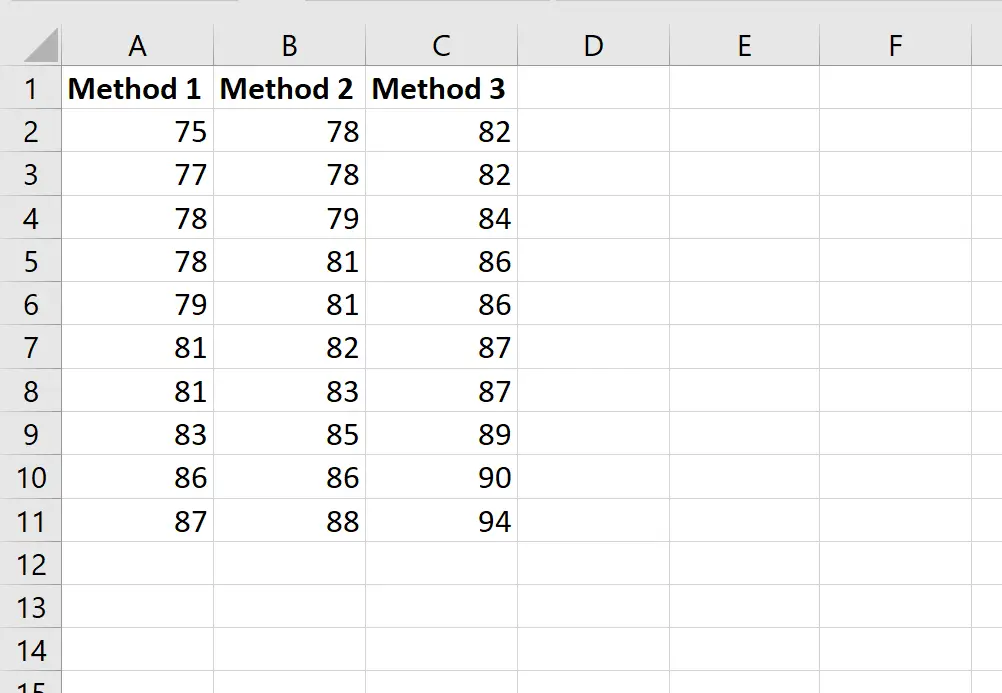
لنفترض أن الأستاذ يريد إجراء تحليل التباين (ANOVA) أحادي الاتجاه لتحديد ما إذا كان متوسط الدرجات هو نفسه عبر المجموعات الثلاث.
لإجراء تحليل ANOVA أحادي الاتجاه في Excel، انقر فوق علامة التبويب “بيانات” على طول الشريط العلوي، ثم انقر فوق “تحليل البيانات” في المجموعة “تحليل” .

إذا كنت لا ترى خيار تحليل البيانات ، فيجب عليك أولاً تحميل برنامج Analysis ToolPak المجاني.
في اللوحة الجديدة التي تظهر، انقر فوق Anova: Single Factor ، ثم انقر فوق OK .
في النافذة الجديدة التي تظهر، أدخل المعلومات التالية:
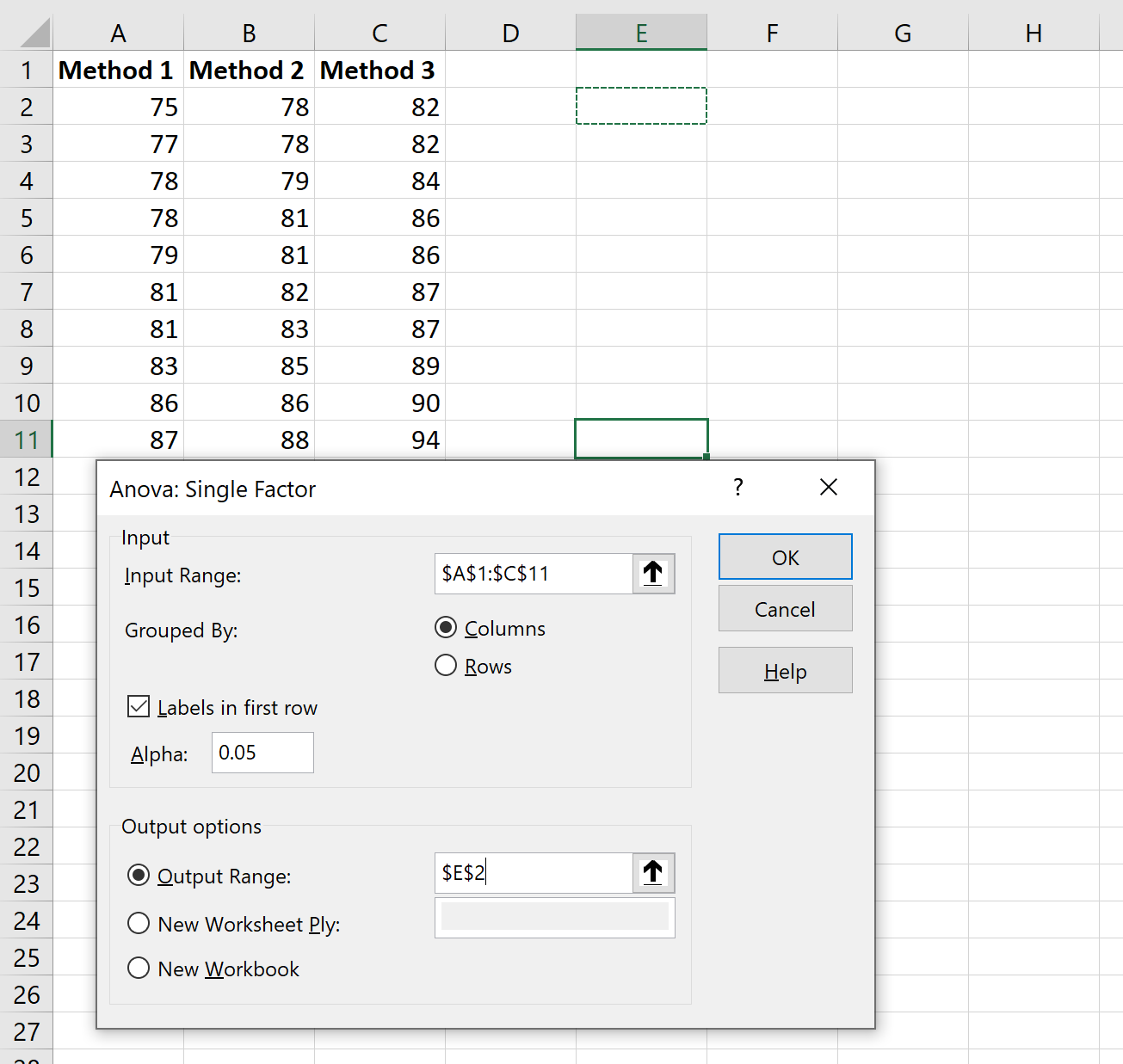
بمجرد النقر فوق “موافق” ، ستظهر نتائج ANOVA أحادية الاتجاه:
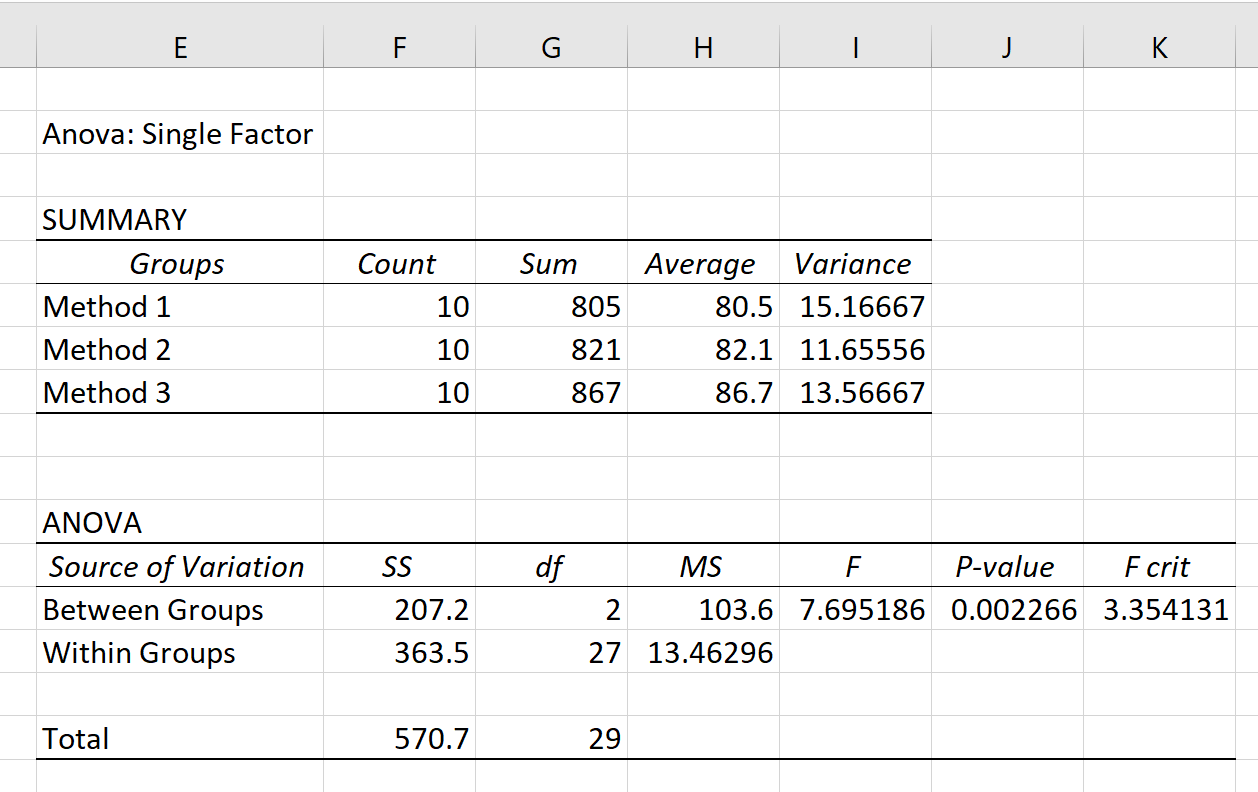
أكبر قيمة في الإخراج هي القيمة p ، والتي تبين أنها 0.002266 .
تذكر أن تحليل التباين أحادي الاتجاه يستخدم الفرضيات الصفرية والبديلة التالية:
- H 0 : جميع وسائل المجموعة متساوية.
- ح أ : ليست كل متوسطات المجموعة متساوية.
وبما أن القيمة p أقل من α = 0.05، فإننا نرفض فرضية العدم ونستنتج أن جميع متوسطات المجموعة غير متساوية.
وهذا يعني أن طرق الدراسة الثلاثة لا تؤدي جميعها إلى نفس متوسط درجات الامتحانات.
لتصور نتائج ANOVA هذه، يمكننا إنشاء مخططات مربعة مجمعة توضح توزيع نتائج الاختبار لكل طريقة دراسة.
للقيام بذلك، قم بتمييز نطاق الخلايا A2:C11 ، ثم انقر فوق علامة التبويب “إدراج ” على طول الشريط العلوي، ثم انقر فوق رمز المربع والطرف في مجموعة “المخططات” :
سيظهر الجدول التالي:
لا تتردد في تغيير نطاق المحور Y وإضافة وسيلة إيضاح لتسهيل قراءة هذا المخطط:
يعرض كل صندوق من المخططات توزيع نتائج الفحص لكل طريقة دراسة.
يمثل الخط الموجود في منتصف كل boxplot متوسط درجات الاختبار لكل طريقة دراسة ويمثل “x” الصغير متوسط درجات الاختبار.
حتى دون النظر إلى نتائج جدول ANOVA، يمكننا أن نرى أن متوسط درجات الاختبار لطريقة الدراسة 3 أعلى بكثير من طريقتي الدراسة الأخريين.
يمكننا أيضًا أن نرى لماذا كانت القيمة p في جدول ANOVA ذات دلالة إحصائية: من الواضح أن طرق الدراسة الثلاثة ليس لها نفس القيمة المتوسطة.
من خلال إنشاء هذه المخططات الصندوقية الثلاثة، نحن قادرون على فهم نتائج ANOVA أحادية الاتجاه بشكل أفضل.
مصادر إضافية
تشرح البرامج التعليمية التالية كيفية تنفيذ العمليات الشائعة الأخرى في Excel:
كيفية إجراء ANOVA أحادي الاتجاه في Excel
كيفية إجراء ANOVA ثنائي الاتجاه في Excel
كيفية تنفيذ التدابير المتكررة ANOVA في Excel
كيفية إجراء اختبار Tukey-Kramer Post Hoc في برنامج Excel